آموزش کامل دستور ipconfig
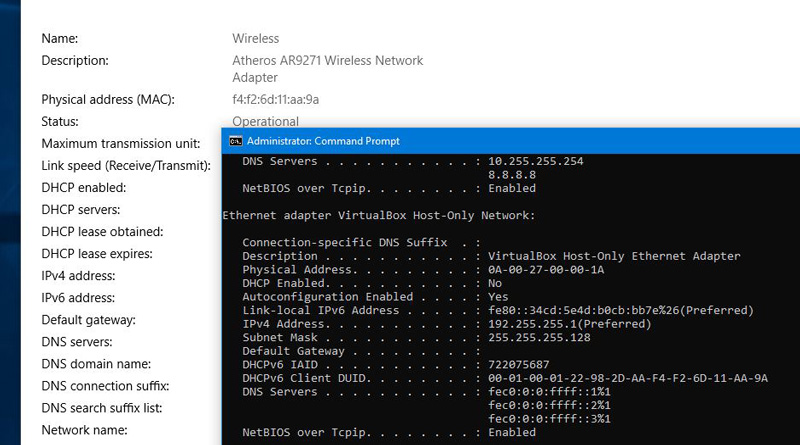
دستور ipconfig از پرکاربرد ترین ابزارهای سیستم عامل ویندوز در سطح شبکه میباشد. دستور ipconfig توانایی های زیادی دارد و معمولا اکثر مدیران شبکه از این دستور برای بررسی تنظیمات و پیکربندی IP در ویندوز استفاده میکنند. در این آموزش قصد دارم شما را با نحوه استفاده از این دستور آشنا کنم.
برای استفاده کامل از دستور ipconfig ابتدا باید خط فرمان ویندوز را به صورت Run As Administrator اجرا کنید تا دستور ipconfig مجوز کافی برای تنظیم شبکه را داشته باشد. (راههای اجرای CMD)
نمایش تنظیمات شبکه در ویندوز با دستور ipconfig
اگر دستور ipconfig را بدون هیچ پارامتری در خط فرمان ویندوز وارد کنید اطلاعات پایه از تنظیمات IP و DNS و … را به شما نمایش میدهد. برای مثال:
Ipconfig
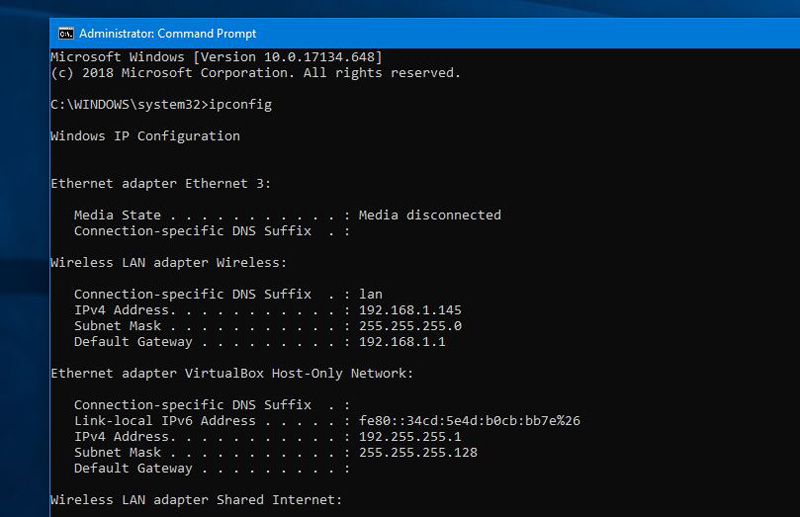
همانطور که در تصویر بالا مشاهده میکنید دستور ipconfig فهرست کارت شبکه ها (Network Adapter) و اطلاعات مربوط به تنظیمات IPv4 و IPv6 و Subnet Mask و Default Gateway هر کارت شبکه را به نمایش گذاشته است.
توجه کنید دستور ipconfig قبل از نام کارت شبکه های کابلی از کلمه Ethernet Adapter و قبل از نام کارت شبکه های وایرلس از Wireless LAN Adapter استفاده نموده است. برای مثال:
Ethernet Adapter Ethernet 3:
Wireless LAN adapter Wireless:
Ethernet adapter VirtualBox Host-Only Network:
Wireless LAN adapter Shared internet:
اگر کارت شبکه ای به شبکه متصل باشد و تنظیمات خود را به درستی از شبکه دریافت کرده و یا تنظیمات آن به صورت دستی انجام شده باشد اطلاعات آنرا در قسمت پایین نام کارت شبکه نمایش میدهد. اما اگر کارت شبکه به هیچ Switch یا Access Point متصل نشده باشد در قسمت پایین نام آن از کلمه Media disconnected استفاده میکند.
Ethernet adapter Ethernet 3:
Media State . . . . . . . . . . . : Media disconnected
نمایش تنظیمات کامل با دستور ipconfig
اگر بخواهید با دستور ipconfig تنظیمات کامل هر کارت شبکه را مشاهده کنید باید از پارامتر /all بعد از دستور ipconfig استفاده کنید. برای مثال:
Ipconfig /all
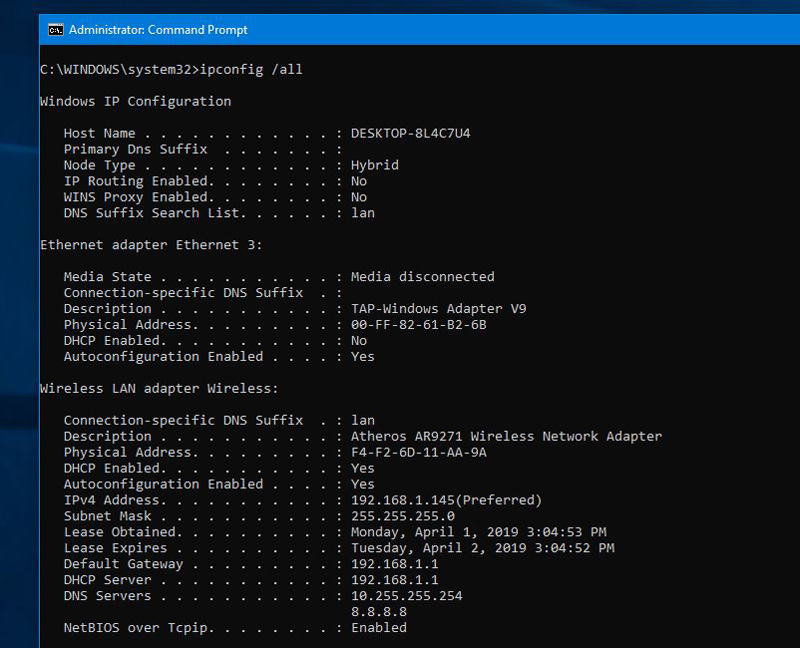
همانطور که در تصویر بالا مشاهده میکنید دستور ipconfig اطلاعات کاملی از هر کارت شبکه را به نمایش گذاشته است. برای مثال در قسمت مربوط به کارت شبکه Wireless آدرس سخت افزاری کارت شبکه (MAC Address) و تنظیمات مربوط به آدرس IPv6 و تنظیمات مربوط به آدرس DNS و تاریخ و زمان دقیق دریافت پیکربندی توسط DHCP را به نمایش گذاشته است.
تمدید اعتبار آدرس IP توسط پروتکل DHCP
برای تمدید اعتبار آدرس IP توسط پروتکل DHCP میتوانید از دستور ipconfig با پارامتر /release و نام کارت شبکه مورد نظر خود استفاده کنید. مثلا برای تمدید اعتبار آدرس IP کارت شبکه Wireless دستور به شکل زیر نوشته میشود:
Ipconfig /release Wireless
در دستور بالا مشخص شده تنظیمات کارت شبکه Wireless باید تمدید شود. برای تمدید آدرس IPv6 باید از پارامتر /release6 استفاده کنید. برای مثال:
Ipconfig /release6
نکته: توجه کنید اگر بعد از پارامتر /release نام هیچ کارت شبکه ای را مشخص نکنید تنظیمات تمام کارت شبکه های که به شبکه متصل هستند و توسط پروتکل DHCP انجام شده اند تمدید خواهد شد.
دریافت آدرس IP جدید توسط پروتکل DHCP
اگر نیاز دارید یک آدرس IP جدید توسط پروتکل DHCP به سیستم شما اطلاق شود میتوانید از پارامتر /renew یا /renew6 استفاده کنید. مثلا برای دریافت آدرس IPv6 جدید دستور به شکل زیر نوشته میشود:
Ipconfig /renew6 Wireless
اگر بخواهید این تنظیم را برای کلیه کارت شبکه ها انجام دهید نباید نام هیچ کارت شبکه ای را مشخص کنید. برای مثال:
Ipconfig /renew
نمایش DNS های ثبت شده با دستور ipconfig
هنگامی که در یک سایت وارد میشوید DNS آن سایت در کش DNS سیستم شما برای ورود سریعتر مجدد و ذخیره میشود. اگر میخواهید فهرست این DNS ها را مشاهده کنید میتوانید از پارامتر /displaydns استفاده کنید:
Ipconfig /displaydns
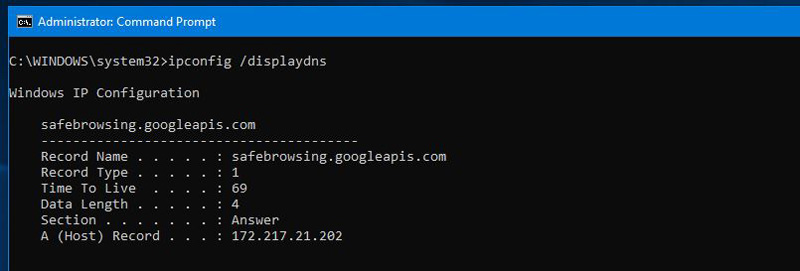
همانطور که در تصویر بالا مشاهده میکنید DNS مربوط به جستجوی امن گوگل (safebrowsing.googleapis.com) در کش DNS های سیستم به همراه آدرس IP معادل آن ذخیره شده است.
برای خالی کردن کش DNS میتوانید از پارامتر /flushdns به همراه دستور ipconfig استفاده کنید. این عمل باعث میشود کلیه DNS های کش شده حذف شوند و در صورتیکه سیستم بخواهد دوباره به آنها دسترسی پیدا کند باید ابتدا نام آنها را توسط آدرس DNS Server تنظیم شده به آدرس IP معادل آن Resolve کند.
Ipconfig /flushdns
برای نمایش کلیه پارامترها و option های دستور ipconfig میتوانید این دستور را با یک علامت سوال وارد کنید. برای مثال:
ipconfig /?